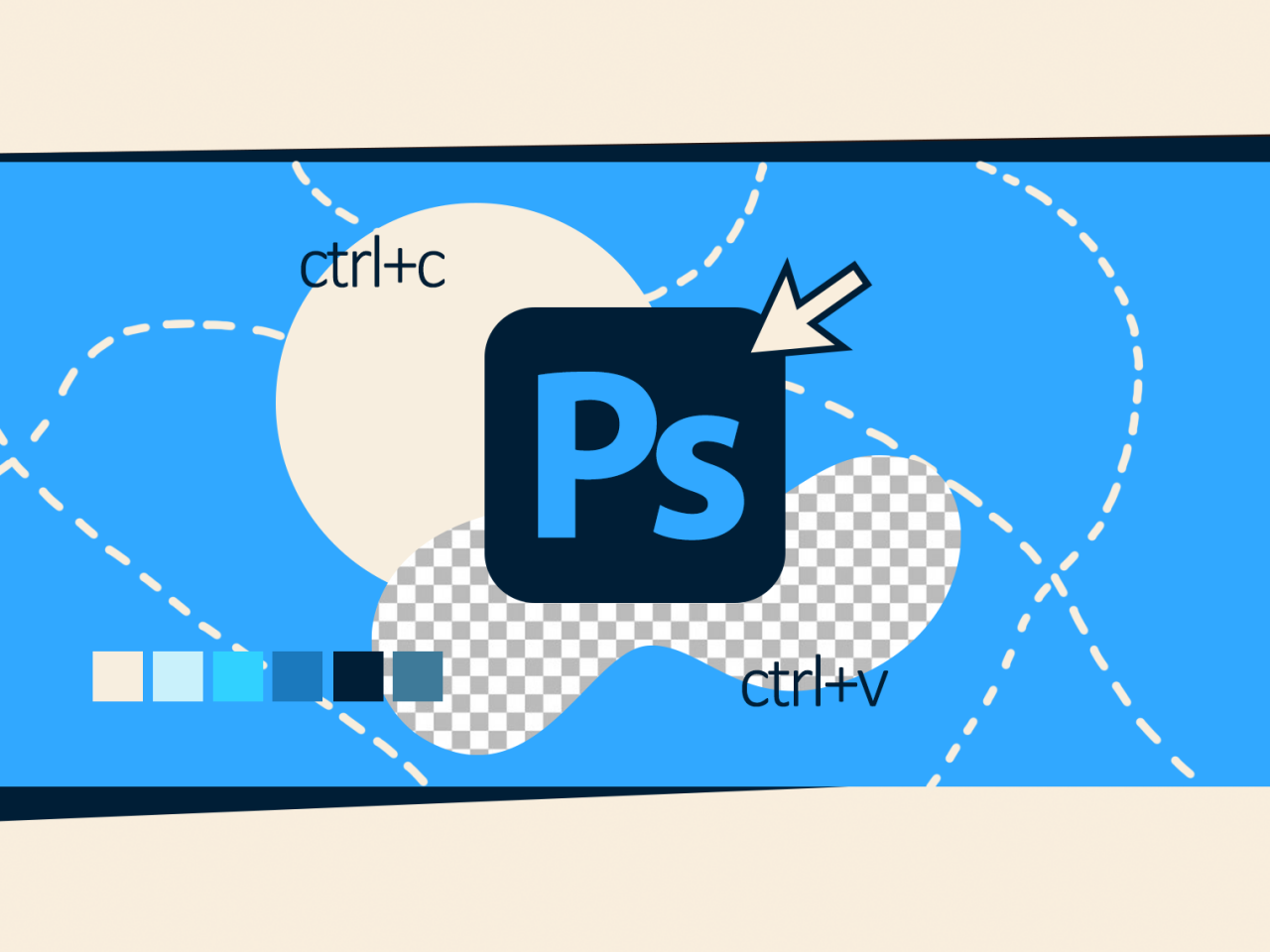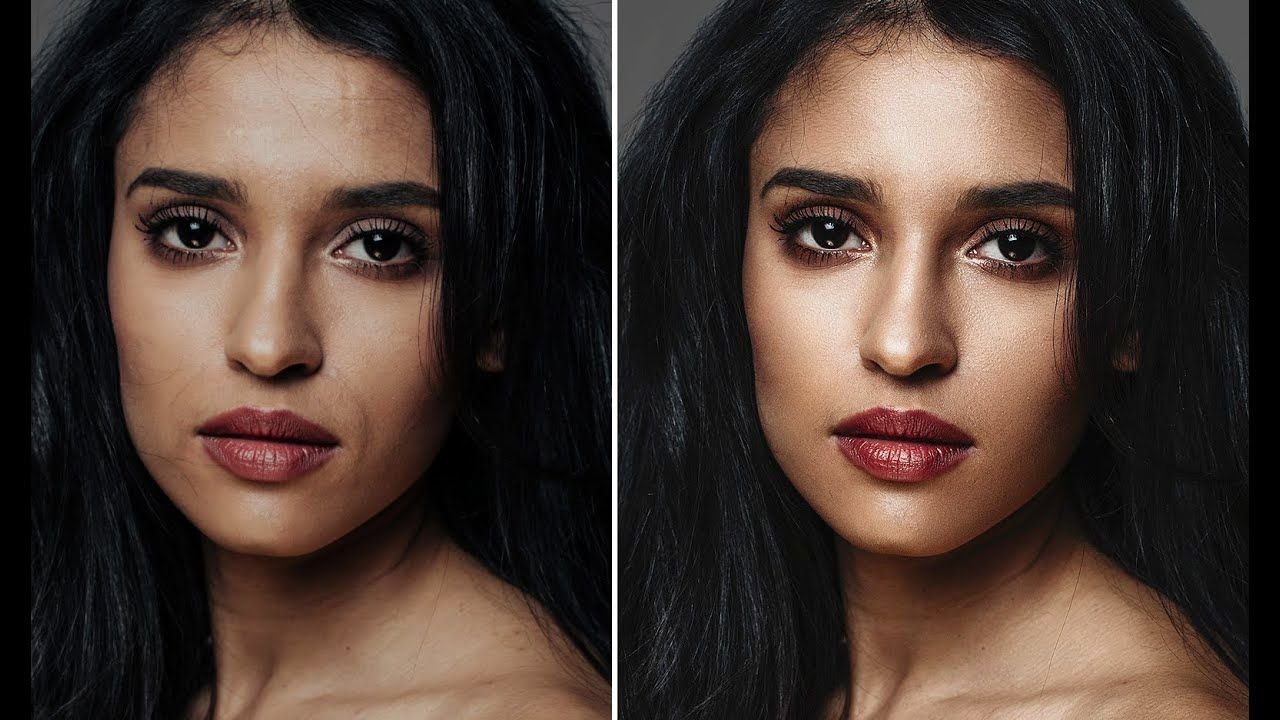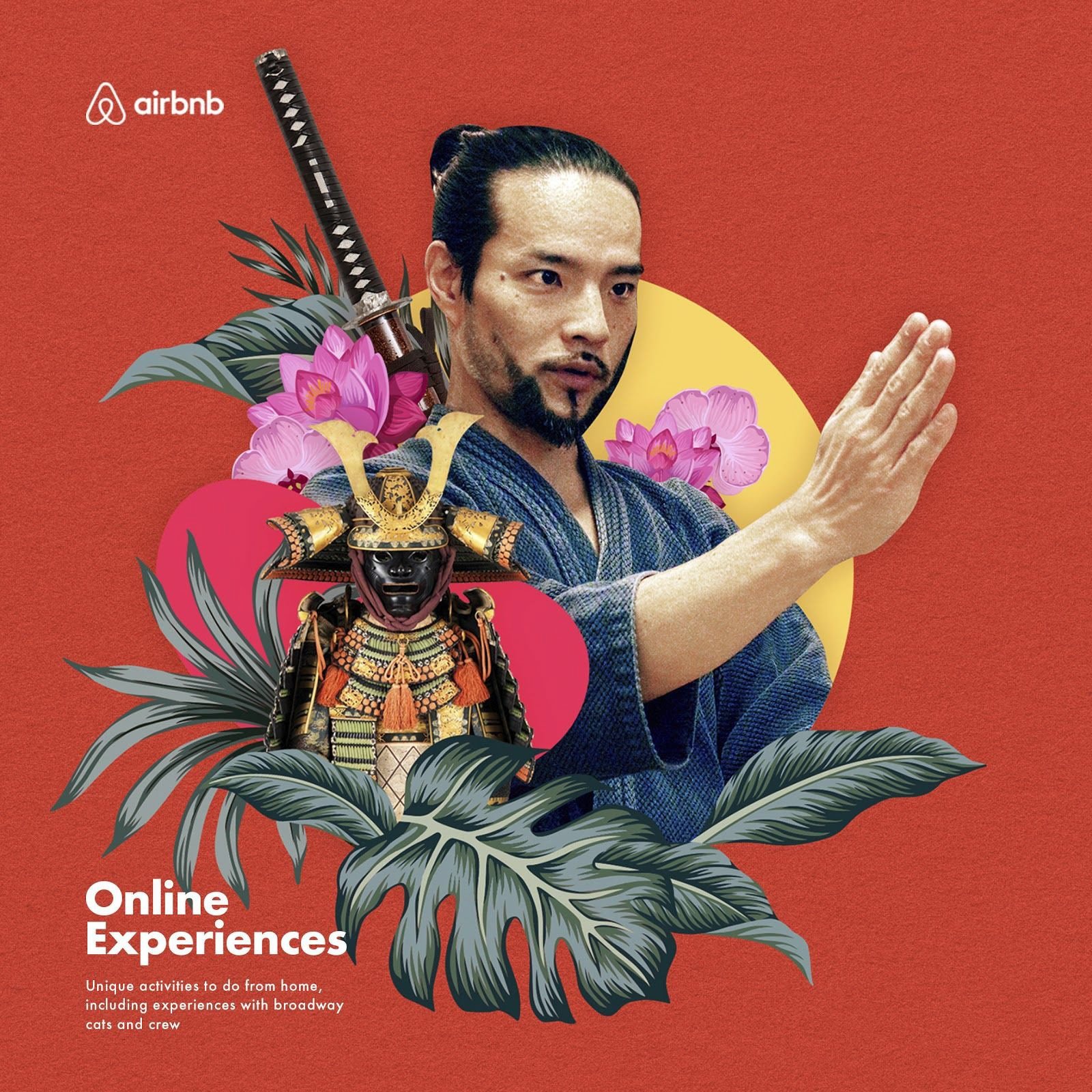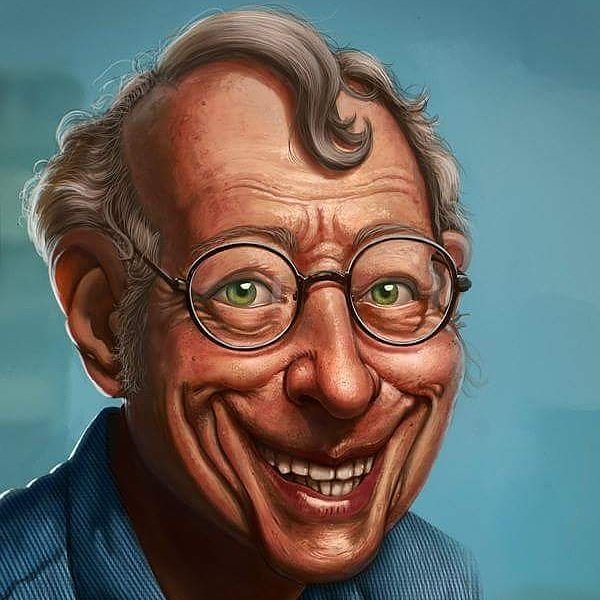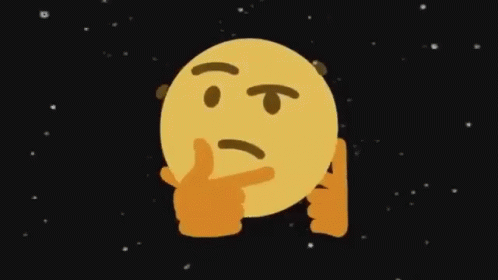Что такое фотошоп и как им пользоваться
Первый взгляд на фотошоп. Редактирование фото, текста
Здравствуйте! На связи Федор Лыков. Спасибо, что читаете эту статью! В ней я расскажу Вам о том, как работать в фотошопе ps для начинающих на русском языке, а также расскажу, как его использовать.
Кстати, для тех, кто хочет хорошо понимать, как пользоваться данным редактором и при этом сам он новичок. Это не беда, для такого случая есть классный курс, благодаря которому вы станете спецом и сможете повысить свой доход.
Что можно делать в Фотошопе?
Фотошоп, — это «волшебная палочка», которая может изменить очень многое! Его используют в своей работе дизайнеры, фотографы, художники, рекламные агентства, журналисты и многие другие профессионалы.
Но кто сказал, что фотошоп только для профессионалов? Нет,нет,нет!!
С помощью фотошопа Вы можете добавить прямо на фотографию какую-либо надпись или, наоборот, удалить имеющуюся!
А сколько интересного можно делать с видео!
Итак, Вы готовы начать знакомство с Его Величеством Фотошопом?
Первый взгляд на Фотошоп
На первый взгляд, Фотошоп кажется сложным и громоздким, с огромным количеством окон, панелей и инструментов. На самом деле фотошоп это довольно легко!
В данной статье мы с Вами рассмотрим, что такое фотошоп и с чем его едят. я познакомлю Вас с интерфейсом, и Вы узнаете, как работать в фотошопе ps для начинающих на русском языке!
В данной статье я расскажу Вам о ключевых основах использования, которые нужны новичкам, чтобы начать пользоваться программой, сразу после прочтения данной статьи. Чтобы объяснить его возможности в целом, нужно понять — что же это такое.
Фотошоп — это графический редактор с множеством функций, он используется для того, чтобы создавать фото и видео для интернета и разного рода полиграфии.
Возможно, Вы уже открывали эту программу и даже пытались использовать какие-то инструменты, но, как показывает статистика, многие на этом этапе и закачивают свое изучение программы:
Фотошоп слишком не понятный
Меня постоянно спрашивают, как пользоваться фотошопом, это сложно и не понятно. Поэтому перед тем как обсудить некоторые нюансы инструментов, мы потратим несколько минут на краткий обзор интерфейса. Итак, начнем.
НАПРИМЕР, — если я хочу нажать открытие документа, то выбираем [File] и команду [Open].
Каждый значок представляет собой отдельные подгруппы инструментов- изменение, редактирование Вашего изображения. Некоторые из них имеют дополнительные маленькие треугольники, если нажимать чуть подольше, то можно увидеть еще один дополнительный выбор опций.
Попробуйте по нажимать на различные значки сами, какие тут есть инструменты и не бойтесь, — ничего не сломается.
В самом низу вы, наверное, заметили два квадратика с цветом. Тут все просто, — нажав один раз на них, откроется панель с выбором цвета.
Важно:
Возможно, вы заметили, что когда вы нажимали на инструменты, то сверху менялось меню — это Панель параметров. Для каждого инструмента панель имеет свой вид.
Это достаточно удобно, так как позволяет настроить каждый инструмент так, как Вам будет удобно в данный момент.
Как начать работу в Фотошопе?
Вот так мы научились создавать документ.
Редактирование готового Фото
Нам необходимо обрезать фото, то есть оставить только человека возле дороги.
Это сделать мы можем с помощью панели инструментов слева. Наш курсор преображается, и мы выделяем зону, которую мы хотим оставить. Для этого нажимаем на фото и, не отпуская левую клавишу мыши, перетягиваем курсор в необходимое для нас место (фото ниже)
Не волнуйтесь, если отпустили клавишу мышки раньше или позже. До тех пор, пока вы не нажмёте клавишу [Enter], тем самым подтверждая, что фото будет обрезано, ничего не произойдет.Когда вы выделили фото инструментом, вокруг него появляется рамка. Как только Вы будете удовлетворены результатом, смело нажимайте клавишу [Enter] на клавиатуре. Ваше фото готово!
Что такое Слой в Инстаграме?
Когда-то, чтобы самим разобраться с этим понятием в фотошопе, мы обращались к толковому словарю. Слой в фотошопе это картинка, находящаяся под или над действующим фото. К примеру, у нас уже есть готовое фото, добавим к нему новый слой. Слои видны на панели в нижнем правом углу.
Например, мы хотим нарисовать какую либо стрелку на фото, смотрим, чтобы был выделен слой Layer 1, выбираем инструмент «Кисть» и начинаем рисовать.
С самой основной фотографией ничего не произойдет, потому что то что мы рисуем находиться на уровень выше,, чем основное изображение. По желанию этот слой Layer 1 можно удалить.
Как печатать текст в Фотошопе?
Наконец давайте научимся добавлять текст на наши фотографии.
В нашем случае (Фото ниже) — «Не стой у дороги!»
Сохранение
Теперь перейдем к логическому завершению нашей статьи к сохранению!
Теперь фотография сохранена! Поздравляем!
Итог
В этой статье Вы узнали для чего используется фотошоп, что мы можем в нём сделать и как начать нам с ним работать. Если Вы потратите немного времени на то чтобы тренироваться в инструментах, то скоро у Вас всё будет получаться!
Вот и подошла к концу моя статья: «как работать в фотошопе ps для начинающих на русском языке». Надеюсь, что она для вас оказалась интересной и полезной, и я смог вас убедить воспользоваться таким приложением. Не забывайте оставлять свои комментарии, голоса, и подписываться на мой сайт. Именно здесь вы сможете найти много ответов на свои вопросы.
До новых встреч!
Обзор программы Adobe Photoshop (Фотошоп): что это такое, какими функциями обладает, какие версии существуют
Adobe Photoshop знаком практически каждому. Графический редактор активно используется как для личных, так и для коммерческих целей. Его применяют дизайнеры, кинематографисты, создатели игр и рекламных роликов. Фотошоп регулярно обновляется, заботясь о комфорте пользователей, при этом адаптироваться к нововведениям обычно не составляет труда.
Программа Adobe Photoshop (Фотошоп): что это такое, и для чего предназначена
Adobe Photoshop – это многофункциональный редактор, позволяющий работать с изображениями и видеофайлами. Продукт подходит для компьютеров с операционными системами Windows и macOS. Есть и мобильные версии Фотошопа для Android, iOS, Windows Phone.
Возможности программы Фотошоп
Лицензированная версия имеет большой набор функций для работы с изображениями:
Интерфейс программы Adobe Photoshop
Интерфейс последней версии Фотошопа стал более темным. Разработчики объясняют это тем, что черный фон позволяет лучше сосредоточиться на изображении.
В верхней части окна находится панель управления, разделенная на три части. В левый блок входят такие элементы:
Годовой доступ по подписке к последней версии программы Adobe Photoshop.
Кнопка, которая находится в правой части панели управления, открывает ниспадающее меню с возможностью перехода к сервисам Adobe.
В центре находятся кнопки, отвечающие за выбор рабочей среды, то есть расположения на экране элементов интерфейса.
В правой части экрана можно увидеть палитры для работы со слоями и различными инструментами.
Панель инструментов находится внизу, дополнительное меню всплывает при наведении курсора на нужный значок.
В этом видео рассказывается об интерфейсе программы Фотошоп:
Преимущества и недостатки программы
Фотошоп имеет как достоинства, так и небольшие недочеты. Пользователи выделяют следующие преимущества редактора:
Есть у Adobe Photoshop и минусы:
Какие основные форматы поддерживает Фотошоп
В Adobe Photoshop можно работать с такими форматами:
Из этого видео вы узнаете о различиях и особенностях самых популярных форматов изображения в Photoshop:
Все версии Фотошопа по порядку с описанием
За время своего существования Adobe Photoshop успел выпустить множество продуктов для большинства популярных операционных систем:
О приемах и инструментах Photoshop, которые необходимы дизайнерам в повседневной работе. С их помощью можно решать как рутинные, так и оригинальные творческие задачи.
Adobe Photoshop позволяет по-новому взглянуть на редактирование изображений. С его помощью можно создавать как фантазийные, так и реалистичные работы. Согласно отзывам пользователей, редактор работает стабильно и действительно стоит потраченных на него денег.
Полезное видео
Из этого видео вы узнаете, какой Фотошоп лучше выбрать, какая версия программы лучше CS5, CS6, CC, CC 2015, покупать лицензию или скачать пиратскую:
Что умеет Adobe Photoshop: подробно о возможностях программы
О Photoshop наверняка слышали даже люди, далёкие от фотографии и дизайна. Объясняем, что он умеет и зачем нужен.
Photoshop используют фотографы, художники, графические и веб-дизайнеры, а также все, кто так или иначе работает с компьютерной обработкой изображений. Чтобы рассмотреть все функции программы, потребуется целая книга — но давайте остановимся на основных.
Коррекция изображений: можно исправить все ошибки
Photoshop упрощает жизнь и профессиональных фотографов, и любителей — даже если они снимают трясущимися руками на смартфон. Ведь буквально все параметры фотографий можно отредактировать в программе: заваленный горизонт, искажения перспективы, плохое освещение, низкую контрастность или нежелательный цветовой отлив.
Для работы с цветовыми и тональными соотношениями фотографии в программе есть несколько инструментов — со сходными функциями, но разными принципами действия. Профессионал с их помощью восстановит даже, казалось бы, безнадёжно испорченные фото.
Несмотря на все возможности Photoshop, это не самый популярный софт среди фотографов. Наравне с ним используют Adobe Lightroom, который пригоден для более простых задач. Его предпочитают, когда нужно по-быстрому обработать сразу много картинок. Существует и другой профессиональный софт для обработки фото: DxO PhotoLab, Perfectly Clear, Capture One. В разных аспектах эти пакеты могут составить конкуренцию Photoshop.
Особенность Photoshop в том, что он заточен для работы над снимками поштучно, а исходники нужно вручную сохранять на отдельном слое. Зато в нём много возможностей для сложной коррекции.
Пишущий дизайнер. Пришла в профессию, получив второе образование, ранее занималась когнитивными исследованиями, SMM и копирайтингом. Пишет о визуальных трендах, делится наблюдениями из отрасли и техническими лайфхаками.
Ретушь: можно сделать такое же, но с перламутровыми пуговицами
Заваленный горизонт и плохое освещение — не единственные беды, с которыми сталкивается фотограф. Иногда проблемой становится прыщик на лице модели, а иногда — человек на заднем плане, который нагло влез в высокохудожественный кадр. Ретушь — это обработка изображений для их улучшения.
В Photoshop доступно множество инструментов для этого. Есть даже автоматическая функция, позволяющая удалить с кадра всё ненужное, — правда, работает она не всегда идеально:
В редакторе легко стереть мелкие дефекты на фотографиях: прыщи на лице, волоски на лбу, птичек в небе или трещины на старых снимках. Убирать большие объекты можно, делая заплатки — вырезая куски фона из окружающей среды и вставляя их вместо ненужного объекта.
Работая с фотопортретами, ретушёры часто выравнивают тон кожи, изменяют оттенки губ, волос или одежды. Для этого могут использоваться эффекты размытия и перекрашивание отдельных объектов — с последующим наложением отредактированного слоя на оригинал. В программе можно улучшить снимок и убрать все несовершенства.
Качественная ретушь — долгое и трудоёмкое дело, и эти навыки пригодятся во многих профессиях. Если вы собираетесь заниматься фотографией, иллюстрацией или дизайном, начните с освоения Photoshop. Именно Photoshop — самый удобный и многофункциональный инструмент для этого.
Коллажи и монтажи: можно сказку сделать былью
Ещё одно назначение Photoshop — совмещение фрагментов разных изображений в одно, создание коллажей и фотомонтаж.
Коллажи — склеенные вместе любые фрагменты картинок. Они не объединены одним источником света и перспективой, а просто красиво смотрятся вместе. Так делают мудборды, многие рекламные материалы или интерьерные постеры. При создании коллажа стремятся к хорошей композиции и приятному сочетанию цветов. На реалистичность такие картинки не претендуют.
В отличие от коллажа, фотомонтаж — это изображение, в котором все объекты подчинены одним правилам перспективы и одинаково освещены. Такие картинки смотрятся правдоподобно:
Обычно коллажи делать проще, чем монтажи. Для них легче подобрать подходящие картинки, а для комбинирования используют маски или просто выделяют нужные фрагменты на разных изображениях и сводят их вместе.
Для монтажей очень тщательно выбирают фото — чтобы освещение, тени и перспектива были похожи. Конечно, потом всё это частично корректируют инструментами в программе. Но чем больше приходится редактировать, тем труднее добиться реалистичности.
Мокапы: можно примерить дизайн перед покупкой
Photoshop помогает клиентам и дизайнерам понять, как макеты будут смотреться на готовых продуктах. Для этого графические дизайнеры представляют свои решения на мокапах — фотографиях или 3D-моделях реальных объектов, на которые накладывается макет будущего дизайна. Есть сервисы, позволяющие работать с мокапами онлайн, но лучше всего для этого подходит Photoshop.
Готовый мокап можно скачать со специализированных ресурсов или сделать самостоятельно. Это графический файл, в который заложены нужные перспективные искажения, свет и тени — чтобы правильно наложить макет на изображение предмета.
На модели упаковки и бутылки наложили надписи и картинку с молоком на синем фоне. Также на них можно было бы наложить любой другой дизайн. С помощью Photoshop это дело нескольких кликов.
Преимущество Photoshop перед онлайн-сервисами при работе с мокапами — более тонкие возможности редактирования. Можно совмещать несколько мокапов на одной картинке, масштабировать и перемещать макет. Также макеты можно загружать с привязкой к оригинальному файлу: тогда при изменении исходника в программах Adobe дизайн на мокапе будет меняться автоматически.
Рисунки: можно начать с чистого листа
Разного софта для рисования на компьютере предостаточно: Corel Painter, Autodesk SketchBook, Krita и многие другие. Но Photoshop им нисколько не уступает: разве что его интерфейс несколько перегружен другими функциями.
Возможности Photoshop не только для рисования, но и для редактирования фото бывают полезны художникам. Очень часто для создания компьютерной графики берут готовые фотографии и дорисовывают на них недостающие детали — эта техника называется matte-painting:
Сложно, но можно: что ещё можно сделать в Photoshop
Конечно, Photoshop — не всегда самый удобный инструмент. Например, для прототипирования сайтов или вёрстки буклетов лучше использовать специализированные программы. В них работать быстрее и проще. Но если трудно осваивать новый софт, то и в Photoshop, вопреки мелким неудобствам, можно сделать очень многое.
Веб-дизайн
Раньше дизайнеры сайтов и приложений выполняли основную часть работы в Photoshop. Сейчас программа почти не развивается в сторону веб-дизайна, и над дизайном цифровых продуктов чаще работают в Figma или Sketch.
Из-за многофункциональности интерфейса Photoshop работа в нём просто отнимает слишком много времени, а файлы получаются чересчур тяжёлыми.
Но если под рукой нет более современного инструмента или некогда его осваивать, макет сайта вполне можно нарисовать и в Photoshop — там есть всё необходимое.
Векторная графика
В программе можно создавать векторные фигуры — это изображения на основе замкнутых кривых, которым можно добавлять контуры и заливки. Обычно для этих целей используют Adobe Illustrator или CorelDraw: именно в них дизайнеры обычно работают над созданием, например, логотипов или иконок. Но если нет векторного редактора, рисовать изображения на основе кривых можно и в Photoshop. Это не так удобно — изначально редактор был задуман для растровой графики, векторные возможности в нём ограничены самыми простыми операциями.
Несложные векторные картинки вполне можно сделать в Photoshop, потратив на это чуть больше времени.
В Photoshop можно создавать простые векторные фигуры или делать любые контуры от руки с помощью инструмента Pen Tool: иногда этих инструментов достаточно для полноценной иллюстрации.
Анимация
Для анимации в программе каждый кадр размещают на отдельном слое — редактировать их можно точно так же, как и слои изображения. Затем для кадров устанавливают временные интервалы и параметры отображения.
Для сложной моушн-графики использовать Photoshop нецелесообразно. Для этого есть отдельные программы, самая популярная из которых — Adobe After Effects. Но это сложный профессиональный софт, и не всем хочется заниматься его освоением. Базовые возможности для создания анимации есть и в Photoshop. Например, именно там многие SMM-щики делают гифки для постов.
Создание 3D-объектов
Если нужно быстро сделать трёхмерный шарик или кубик, в этом тоже выручит Photoshop. Для этого на отдельном слое должен быть двухмерный объект без фона. Из него программа сделает объёмную фигуру с заданными параметрами: можно выбрать угол скоса граней или вращения, характер освещения и текстуру.
В несколько кликов с помощью Photoshop можно создавать незатейливые модели шаров, колец, ваз, шахматных фигур, а также делать объёмные надписи.
Для полноценного 3D-моделирования Photoshop, конечно, не годится. Но он позволяет создавать несложные трёхмерные объекты на основе 2D-рисунков.
Вёрстка текста
В Photoshop есть базовые возможности для работы с текстом. Абзацы можно выравнивать с помощью направляющих, изменять параметры шрифта и интервалы, перекрашивать текст, вертеть его, совмещать с картинками.
Сложность в том, что каждый текстовый блок автоматически выводится на новый слой, и это создаёт путаницу, если макет объёмный. Кроме того, работать с несколькими страницами сразу тоже не получится. Если требуется сверстать многостраничный буклет, удобнее сделать это в InDesign, а если речь о рекламной листовке — дизайнер, скорее всего, откроет Illustrator или CorelDraw. Но если нужны макеты с небольшим количеством текста, Photoshop с этой задачей вполне справится.
Photoshop — первая программа, которую изучают большинство специалистов, работающих с компьютерной графикой. Потому что сделать в нём можно практически всё что угодно. Хотите освоить самый многофункциональный графический редактор под руководством опытных преподавателей? Записывайтесь на наш курс!
Как научиться правильно пользоваться программой Фотошоп с нуля
Программа действительно является профессиональной, поэтому научиться пользоваться всеми ее функциями будет не просто. Как и в любом деле, здесь нужна регулярность занятий, а также комплексная работа с разными источниками информации об этом ПО.
Выбор версии
Для начала стоит выбрать, какой версией вы будете пользоваться в дальнейшем. Самая последняя из представленных называется Adobe Photoshop CC, но приобретать и скачивать самую последнюю версию вовсе не обязательно. Все самые важные и основные инструменты и функции не изменились со времен выпуска самых первых версий, поэтому для новичков в этом деле вполне подойдет Фотошоп в версии, например, CS6. Конечно, разница между первой и последней выпущенной программой велика, но на первых порах лучше присмотреться к старым и освоить все самое необходимое.
Интерфейс и инструменты
Все инструменты программы Adobe Photoshop обладают разными возможностями. Разделим их на четыре группы в соответствии с функциями:
Выбор инструмента зависит от того, каких результатов вы хотите достичь.
Начало работы с изображением
Чтобы узнать о возможностях программы более подробно, откроем в ней картинку, которую бы нам хотелось редактировать. Выбираем в верхнем меню “Файл”, далее “Открыть” и выбираем нужное изображение. Как только оно появилось в окне программы, можно начинать работу.
Работа со слоями
Например, вы сделали неудачное действие с изображением или областью нанесения эффектов. В таком случае, слои могут служить своеобразной страховкой, если воспользоваться функцией “Создать дубликат слоя”. Если вы хотите разнообразить картинку дополнительными вставками, сделать надпись или рисунок, то можно создать новый слой, который будет располагаться над основным, активировать его и начать работу: прикрепить новые картинки или создать собственный рисунок с помощью кисти и карандаша. У слоев есть своя прозрачность, которую можно настроить до полной или полупрозрачности.
Методы изучения Фотошопа с нуля
Adobe Photoshop принадлежит к группе именно тех программ, освоение которых начинается с изучения базовой теоретической информации, без которой дальнейшее использование ПО невозможно. Так вы изучите фундамент, на котором основаны все функции и опции программы. Теория поможет вам разобраться со всеми панелями и окнами Фотошопа, а также с масками, пикселями, слоями, фильтрами, инструментарием и выделенными областями. Если вы будете знать теорию их работы, то и освоение практических навыков будет ближе, чем кажется. Только после того, как изучена важная база, можно смело переходить к практике.
В начале пути освоения программы Adobe Photoshop, вы будете уметь использовать каждый инструмент и функцию по отдельности, понимать принципы их самостоятельной работы. Позже, если вы будете активно набивать руку и практиковаться в навыках редактирования изображений, вы начнете использовать выигрышные комбинации и сочетания функций программы, соединять их так, чтобы результат получался оригинальным и интересным. Вы даже приобретете собственный фирменный стиль, сами того не подозревая, и будете применять инструменты цветокоррекции, света и тени, учитывая все свои задумки и идеи. Но прежде, чем достичь таких результатов, проработаем теорию, выбрав наиболее подходящую методику изучения работы с Фотошопом.
Учимся работать в Adobe Photoshop с помощью учебника
Рекомендуем обратить внимание на таких авторов, как Скотт Келби и Мартин Ирвинг. Среди сайтов также есть свои фавориты, пользующиеся популярностью у множества людей: psand.ru/, photoshop.demiart.ru/ и photoshop-master.ru/.
Видеоуроки с работой в PS
Видеокурсы по Фотошопу
Сравнительно новый способ освоения программы Photoshop. Вы осуществляете покупку обучающего курса, который составлен профессионалами своего дела и действительно нацелен на то, чтобы вся информация поступила к вам в нужном виде. Обучение происходит последовательно и включает в себя всю самую важную информацию.
К созданию таких видеоуроков авторы подходят по-настоящему ответственно: вы оплачиваете продукт, который впоследствие сможетепорекомендовать своим друзьям и знакомым, поэтому авторы делают все возможное для того, чтобы вы не испытывали чувства зря потраченных денег.
Курсы, на которые стоит обратить внимание: photoshop-master.org/disc149/ и photoshop-master.org/disc156/.